Optimiser la gestion de sa boîte Gmail ...
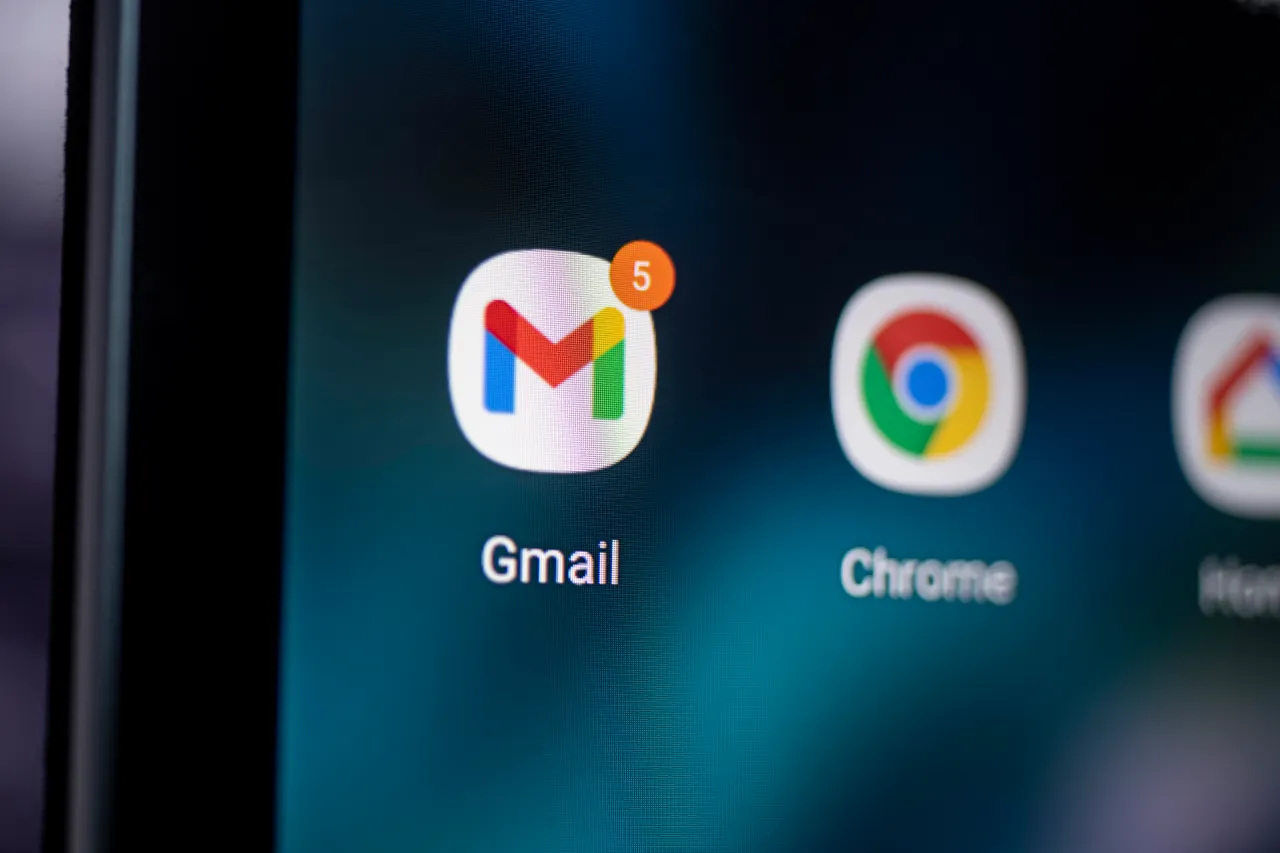
Optimiser la gestion de sa boîte Gmail : Guide professionnel pour supprimer efficacement les e-mails inutiles.
Introduction
Dans un environnement numérique saturé d’informations, une gestion efficace de sa boîte mail n’est plus une option, mais une nécessité professionnelle. Gmail, avec ses millions d’utilisateurs, est particulièrement exposé à l’encombrement : newsletters, promotions, notifications automatiques… Ces messages finissent par ralentir votre productivité et saturer votre espace de stockage.
Ce guide professionnel vous propose une méthodologie complète pour nettoyer votre boîte Gmail, manuellement ou automatiquement, en quelques étapes simples et efficaces.
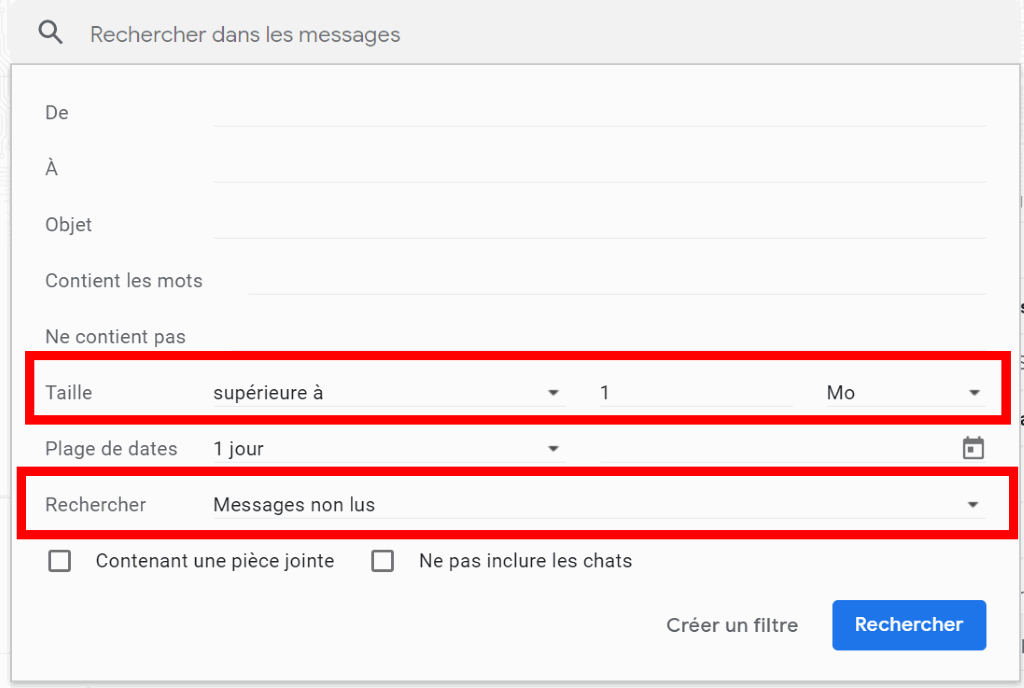
1. Supprimer ses e-mails : un geste professionnel et écologique
Chaque e-mail stocké consomme de l’énergie sur les serveurs de Google. Supprimer les e-mails inutiles, c’est non seulement gagner en efficacité, mais aussi contribuer à la sobriété numérique.
• Espace disque libéré
• Réduction du temps de recherche
• Empreinte carbone allégée!
2. Nettoyage rapide via la barre de recherche Gmail
Gmail intègre une fonction de recherche avancée très puissante. Voici comment l’utiliser pour supprimer des centaines de mails en quelques clics.
Étape 1 : Rechercher les e-mails inutiles
• Ouvrez Gmail.
• Cliquez sur la barre de recherche en haut.
• Cliquez sur l’icône des options avancées.
• Dans le champ “Contient les mots”, saisissez un terme comme unsubscribe, désinscription, ou promotion.
Étape 2 : Supprimer en masse
• Cliquez sur “Sélectionner tout”.
• Ensuite, cliquez sur “Sélectionner toutes les conversations correspondant à cette recherche”.
• Cliquez sur l’icône Corbeille.
Étape 3 : Vider la corbeille
• Dans le menu de gauche, allez dans “Corbeille”.
• Cliquez sur “Vider la corbeille maintenant”.
➡️ Répétez l’opération avec d’autres mots-clés comme : newsletter, vente flash, offre, etc.
3. Automatiser la suppression avec les filtres Gmail
Pour ne plus avoir à répéter ces actions, Gmail vous permet de créer des filtres automatiques.
Étape 1 : Accéder aux paramètres
• Cliquez sur la roue crantée ⚙️ > Voir tous les paramètres. • Allez dans l’onglet “Filtres et adresses bloquées”.
Étape 2 : Créer un filtre
• Cliquez sur Créer un filtre.
• Dans le champ “Contient les mots”, saisissez par exemple : unsubscribe.
• Cliquez sur “Créer un filtre avec cette recherche”.
Étape 3 : Définir l’action
• Cochez l’option “Supprimer”. • Validez.
➡️ Répétez pour les mots-clés comme désabonnement, offres, etc. pour couvrir plusieurs types de mails.
4. Désabonnement des newsletters inutiles
Supprimer les mails ne suffit pas toujours : autant bloquer la source.
🔍 Méthodes :
• Utilisez les liens “se désabonner” intégrés dans les e-mails (obligatoires avec le RGPD).
• Désactivez les notifications sur les sites eux-mêmes (Amazon, LinkedIn, etc.).
• Soyez vigilant : certains liens tentent de vous réinscrire au lieu de vous désabonner.
🛠️ Outils recommandés :
• Cleanfox : trie et supprime automatiquement les newsletters.
• Unroll.me, Leave Me Alone : alternatives centrées sur la confidentialité.
5. Une boîte de réception 100% optimisée : bénéfices immédiats
| Avantage | Bénéfices |
|---|---|
| 🎯 Gain de productivité | Moins de distractions |
| 🧹 Organisation renforcée | Triage plus rapide |
| 🌍 Geste écoresponsable | Réduction de la pollution numérique |
| 📬 Capacité préservée | Plus d’espace pour les messages importants |
Conclusion
Gérer sa boîte Gmail ne doit pas être une corvée. En combinant filtres, désabonnements intelligents et nettoyage régulier, vous assurez un environnement de travail fluide, professionnel et durable.
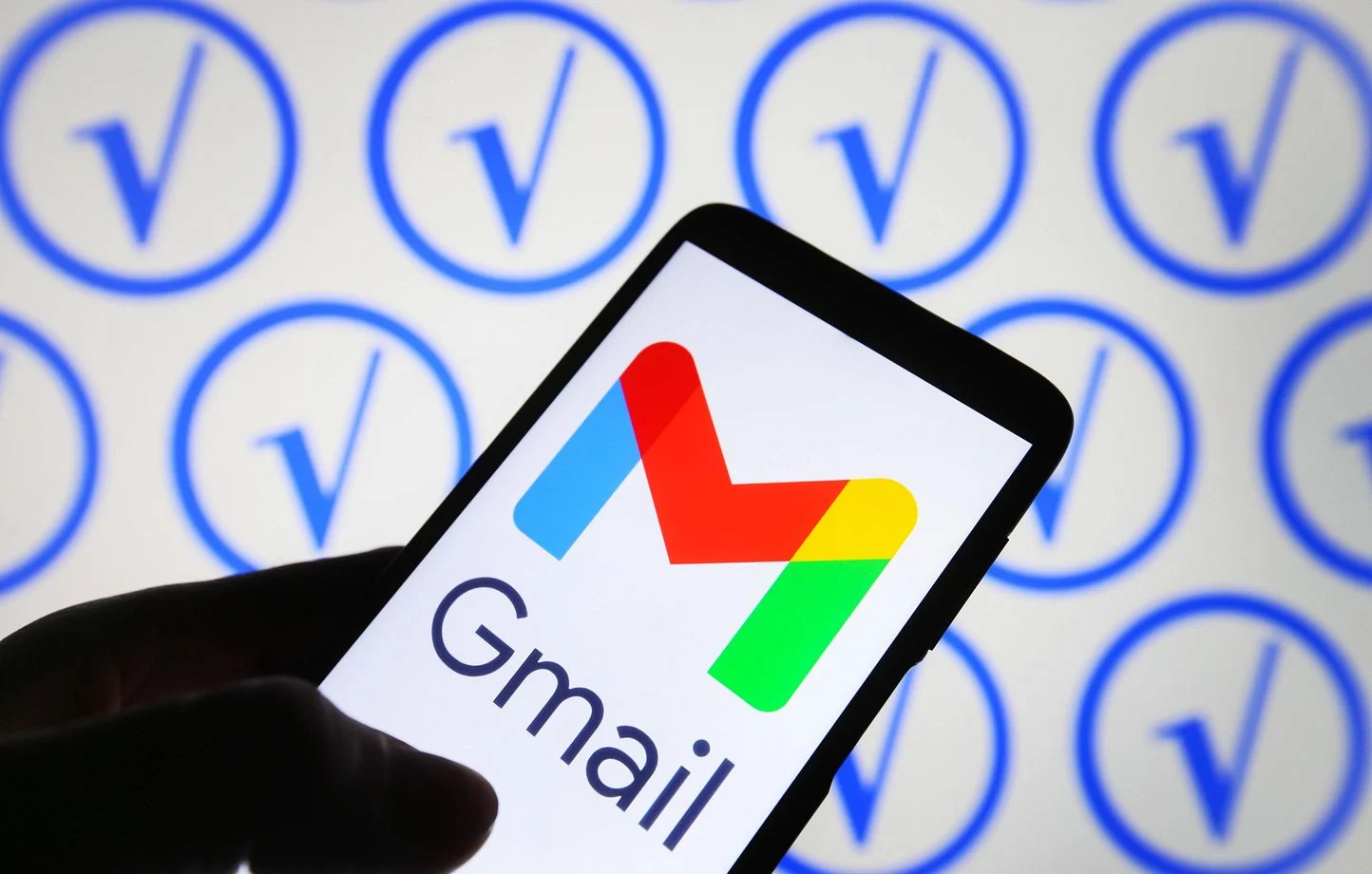
À lire aussi sur le blog BaskTech :
• « 10 automatisations simples pour gagner du temps chaque jour»
• « Notion + Make : créez votre assistant personnel digital »
• « RGPD et messagerie : ce que tout professionnel doit savoir »